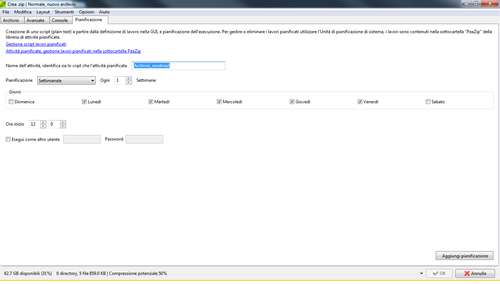PeaZip è un software che si occupa di creare, estrarre e criptare quasi tutti i formati compressi utilizzati al giorno d’oggi. Disponibile per sistemi Windows e Linux (a 32 e 64bit) e distribuito anche in formato portable per essere facilmente portato con sé su un supporto USB (o in formato PAF per essere utilizzato con la suite PortableApps ), è caratterizzato da un’interfaccia gradevole e da una buona velocità d’esecuzione.
Il consiglio è quello di utilizzare la versione senza installer (il .exe ), in quanto sul sito del produttore si dichiara una partnership con il OpenCandy, noto distributore di advertising. I termini dell’accordo tra i creatori di Peazip e Opencandy sono esposti su questa pagina . C’è da dire, però, che durante la prova effettuata con l’installer quest’ultimo non ci ha proposto pubblicità di alcun genere.
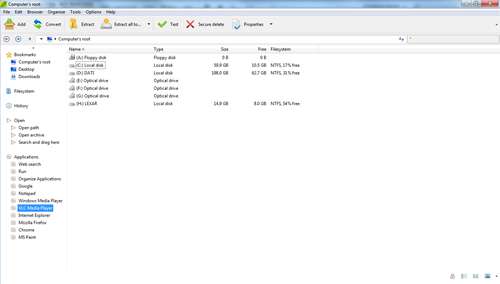
L’interfaccia si presenta abbastanza gradevole, senza inutili ammennicoli. Al centro troviamo la lista dei dischi (rigidi e removibili) installati nel sistema, mentre sulla sinistra della GUI è presente tutta una lista di operazioni che consentono la navigazione nel filesystem, oltre a una originale categoria: Applications , diamole uno sguardo. Cliccando sulla prima voce della categoria ( Web search) si aprirà una piccola finestra che permette di effettuare una ricerca su Internet, selezionando uno o più motori di ricerca o social network (avendo cura di selezionare la casella Multiple selection ).
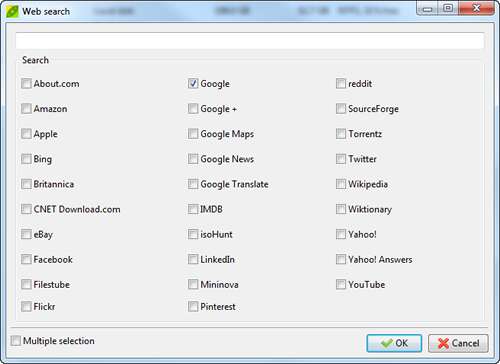
Ancora, è possibile avviare una qualsiasi applicazione installata sul PC (tramite la voce Run ), modificare le applicazioni di default richiamate da PeaZip, grazie alla voce Applications , e quindi lanciarle, utilizzando le apposite voci già presenti (o eventualmente quelle create durante la personalizzazione).
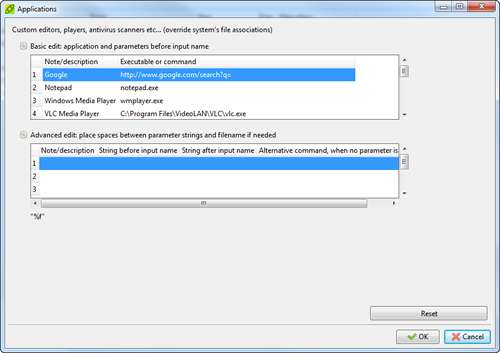
Peazip non propone di default la lingua italiana ma selezionando, dalla barra dei menu, la voce Options/Localization ci verrà data la possibilità di scegliere la nostra lingua all’interno della directory lang presente all’interno del percorso di installazione. Dopo un doppio clic sul file it , PeaZip si riavvierà in automatico per proporci l’interfaccia finalmente in italiano.

La gestione dei file compressi (e la relativa creazione) vengono gestite come avviene per tutti i programmi di compressione, ovvero selezionando con il pulsante destro file da comprimere/estrarre (se si è scelta l’integrazione del software nel sistema durante il processo di installazione). Volendo, però, agire direttamente dall’interfaccia principale dei PeaZip è possibile selezionare il file (o i file) raggiungendolo direttamente dalla GUI/file manager del programma, quindi cliccare su Aggiungi . Nella successiva schermata proposta dal programma sarà quindi possibile scegliere il tipo di compressione da utilizzare (Zip, TAR ecc), il numero di volumi da creare (in caso si voglia dividere il risultato e distribuirlo su supporti come i vecchi floppy disk o farlo scaricare dal Web più comodamente). Inoltre è possibile impostare una password di protezione per il file compresso che si sta creando, cliccando sul lucchetto in basso ( Password / Key file )
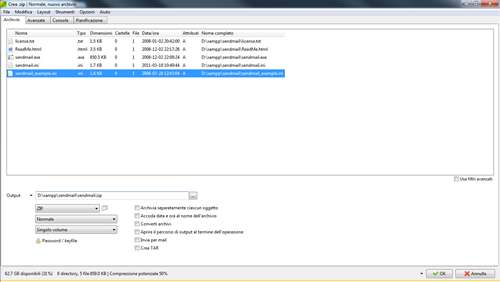
Una opzione dei PeaZip che ci pare interessante è quella che permette di creare delle “pianificazioni”, ovvero operazioni che verranno lanciate in automatico una volta impostate. Cliccando sul tab Pianificazione potremo impostare una pianificazione settimanale o giornaliera e l’ ora d’inizio oltre, ovviamente, al nome da attribuire allo script di pianificazione che verrà creato dal software una volta cliccato su Avvia pianificazione